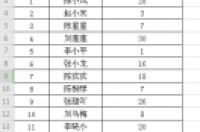我们平时在做PPT的时候,经常需要插入一些图表来展示数据,不过小伙伴们是不是经常觉得自己的图表很丑呢?我猜你的图表一定是这样的:
但其实,是要稍微改变一下,我们的图表可以是这样的:
想知道怎么做吗?为了拯救大家的图表,小编今天就来教大家自定义柱状图!文末有惊喜哦!
一、自定义柱状图
1、素材准备
首先,我们在PPT中插入一个图表,然后点击【插入】——【形状】,选择一个自己喜欢的形状,绘制好形状之后,我们对它进行颜色、轮廓的设置,根据自己的喜好设置即可!也可以直接到一些素材网站上去找到那种免抠的素材,直接插入到PPT里即可。
2、填充设置
接下来我们剪切这个形状,然后在柱状图上右键点击,选择【设置数据系列格式】-【填充与线条】-【填充】——【图片或纹理填充】——【剪切板】,这时候我们会发现图案被拉伸了,很难看,所以我们要点击【层叠】效果~
3、效果展示
稍微润饰一下,这就是我们的成品啦!
二、图表模板
1、图表网站
如果觉得自己做出来的图表实在不好看的话,我们可以到一些模板网站上去找模板,然后直接套用,在这里小编给大家推荐一个模板网站——【办公资源网】~
2、图表模板展示
我们进入这个网站,在这里面有超多模板,点击【PPT图表】模块,这里既有很多好看的图表啦!我们可以按图表类型进行分类搜索,例如柱状图:
还有很多好看的图表,例如雷达图:
好啦,这就是小编今天要分享的内容啦!懒得自己下载的小伙伴可以后台发送【我要3000】即可领取3000套图表模板哦!